Sida loo dhejiyo Start Menu gudaha Windows 11 -
Ma xiisaynaysaa sida loo biin karo(Start ) Windows 11(Windows 11) ? Xitaa haddii ay isticmaasho calaamado halkii ay ka isticmaali lahayd foornada tooska ah, waxaad weli ku dhejin kartaa apps-ka Start Menu gudaha Windows 11 , iyo sidoo kale faylasha, faylalka, xisaabaadka iimaylka, ama goobaha aad jeceshahay. Sida aad ku dhowdahay inaad aragto, marka ay timaado ku dhejinta Start Menu , wax badan iskama bedelin Windows 11 . Marka, haddii aad rabto in aad gacanta ku hayso alaabta aad ugu jeceshahay, hagahani waxa uu kuu ogolaanayaa inaad ogaato sida loo dhejiyo Start Menu gudaha Windows 11:
Maxay ka dhigan tahay pin to Start in Windows 11 ?
Si aad uga jawaabto su'aasha "Waa maxay Pin to Start?" (“What is Pin to Start?”), kaliya fur Windows 11 Start Menu . Qaybta pinned waxa ay ku hoos taal goobta raadinta(Search) oo waxay kuu ogolaanaysaa inaad si dhakhso leh u gasho abka aad jeceshahay.

(Pin)Ku dheji si aad uga bilowdo Windows 11 waxay ku darsataa calaamado qaybta pinned
Gudaha Windows 11 , waxaad ku dari kartaa calaamadaha aad u baahan tahay qaybta pinned . Markaad midig-gujiso ama riix-oo-hayso shayyada qaarkood, waxaad ka heli kartaa ikhtiyaarka Pin to Start ee liiska macnaha guud ee xiga.

The Windows 11 Pin to Start option ee menu macnaha guud
Nasiib darro, ma aha nooc kasta oo shay ah oo ku jira Windows 11 Kumbuyuutar ama qalab ayaa la socda ikhtiyaarka "Pin to Start" ee ku jira liiska macnaha guud. Si kastaba ha ahaatee, sida aad ku dhowdahay inaad aragto, waxaad isticmaali kartaa xalal si aad ugu darto wax kasta qaybta pinned ee Windows 11 Start Menu .
Sida apps-ka loogu dhejiyo Start Menu(Start Menu) gudaha Windows 11
Waxaad si fudud ugu dhejin kartaa app kasta Windows 11 Start Menu , haddii ay tahay mid aad ka soo dejisay internetka ama Dukaanka Microsoft(Microsoft Store) . Fur menu-ka Start(Start Menu ) oo taabo ama taabo dhammaan apps(All apps) -ka ee ku yaal aagga sare ee midig.

Gelida Dhammaan abka ee ku jira Menu Start
Kadibna, dhex gal liiska alifbeetada ee abka ilaa aad ka hesho midka aad rabto. Midig-guji ama tabo-oo ku hay si aad u furto liiska macnaha guud, oo taabo ama taabo "Ku dheji si aad u bilowdo(“Pin to Start) . ”

Sida loo dhejiyo Start Menu app kasta oo lagu rakibay PC gaaga gudaha Windows 11
abka qaarkood(Certain) waxay abuuraan gal leh magac isku mid ah liiska abka oo(All apps) dhan. Fur galka, midig-guji ama tabo-oo ku hay app-ka, ka dibna dhagsii ama taabo ikhtiyaarka "Pin to Start" .

Fur galka ku jira si aad ugu dhejiso abka si aad ugu bilowdo Windows (Start)11(Windows 11)
Waxaa jira apps ka mid ah Windows 11 , sida Command Prompt , kuwaas oo aan lagu soo bandhigin dhammaan abka(All apps) . Raadi(Search) barnaamijka ka dibna midig-guji ama taabo-oo ku hay natiijada si aad u muujiso ikhtiyaarka "Pin to Start" . Beddelku waa inaad gujiso ama taabo "Ku dheji si aad u bilowdo"(“Pin to Start”) qaybta midigta.

Ka raadi abka si aad ugu dhejiso si uu ugu bilaabo Windows (Start)11(Windows 11)
Haddii uu jiro miisaska gaaban ee u diyaarsan abkaaga, waxa kale oo aad si toos ah u gujin kartaa ama riix-oo ku hay si aad u furto liiska macnaha guud, halkaas oo aad gujin karto ama taabo “Ku xidh si aad u Bilowdo(“Pin to Start) . Xitaa tan waxaad ku(”) samayn kartaa qashinka dib u warshadaynta(Recycle Bin) , sida hoos lagu arkay.
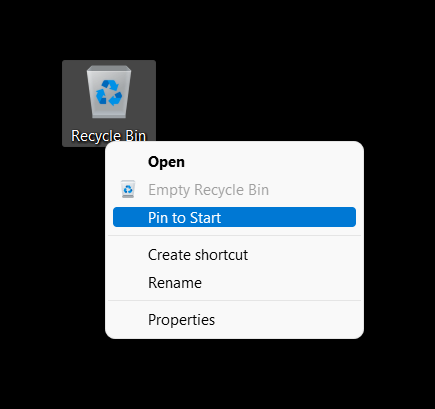
Kudar(Add) abka miiska miiska qaybta pinned gudaha Windows 11
Si kale oo barnaamijka loogu dhejiyo Start Menu(Start Menu ) waa ka menu macnaha guud ee faylka la fulin karo. Fur File Explorer(Open File Explorer) oo u gudub meesha abka lagu rakibay ama lagu kaydiyay. Ka dib, midig-guji ama taabo-oo ku hay faylka EXE si aad u furto liiska macnaha guud oo guji ama taabo "Ku dheji si aad u bilowdo(“Pin to Start) . ”

Sida loo dhejiyo si looga bilaabo(Start) faylka EXE ee app
Sida loogu dhejiyo Start galka, darawallada, iyo meelaha kale ee File Explorer
Haddi ay yihiin faylal, darawalo, qalabyo, ama goobo kale Windows 11 PC kaaga, had iyo jeer waxa aad heli kartaa meelaha aad ugu jeceshahay. Soo hel faylka aad rabto inaad ku dhejiso, ku dhufo midig ama tabo-oo ku hay, ka dibna dhagsii ama taabo "Ku dheji si aad u bilowdo(“Pin to Start) . ”
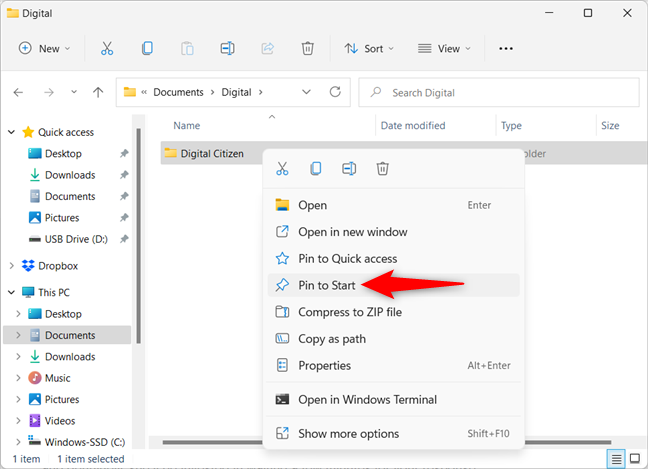
Kudar galka Start Menu gudaha Windows 11
Meel kasta oo ka mid ah liiska gelitaanka degdega ah(Quick access) ayaa si la mid ah si fudud loogu dhejiyay Start Menu , oo ay ku jiraan PC-kan(This PC) , Shabakadda(Network) , iyo xitaa gelitaanka degdegga ah( Quick access) .

Ku dheji goobaha gelitaanka degdega ah si aad u bilowdo
Waxa kale oo aad isticmaali kartaa File Explorer si aad u hesho oo aad u dhejiso kombuyuutarrada shabakadaha, faylalka la wadaago, qalabka iyo darawallada, iyo in ka badan. Kaliya midig-guji ama tabo-oo ku hay shayga aad rabto ee ku jira Start Menu , ka dibna dhagsii ama taabo "Pin to Start" ka menu-ka macnaha guud.
Sida loo dhejiyo faylka Start Menu gudaha Windows 11
Faylasha badankoodu kuma jiraan ikhtiyaarka "Pin to Start" menus-kooda macnaha guud. Si kastaba ha noqotee, waxaa jira hab-raacyo aad isticmaali karto, kaas oo sidoo kale u shaqeeya waxyaabo kale iyada oo aan la helin ikhtiyaarka dhejinta. Soo hel faylka aad rabto inaad ku dhejiso, midig-guji ama tabo-oo ku hay si aad u furto liiska macnaha guud, ka dibna tabo ama taabo "muuji doorashooyin badan"(“Show more options”) ee hoose.

Tus(Show) doorashooyin badan oo ah faylka ama shay aad rabto inaad ku dhejiso
Tani waxay fureysaa liiska macnaha guud. Tag Send to kadibna ku dhufo ama taabo "Desktop (create shortcut) . ”

U samee qaab-gaab gaaban faylkaaga
Jidka gaaban ee faylkaas ayaa lagu daraa Windows 11 desktop. Waxaad u magacaabi kartaa wax kasta oo aad rabto.

Jidka gaaban ee faylkaaga waxaa lagu daraa miiska
Talaabada xigta waxay u socotaa meesha ay ku jirto Windows 11 waxay kaydisaa Start Menu shortcuts. Waxaad geli kartaa ama koobi kartaa oo dhejin(copy & paste) kartaa kuwan soo socda barta ciwaanka ee File Explorer:
C:\Users\[user account]\AppData\Roaming\Microsoft\Windows\Start Menu\Programs
AMA
%APPDATA%\Microsoft\Windows\Start Menu\Programs
Ku beddel [account user]([user account]) Windows 11 akoonkaaga oo tabo Gelida(Enter) .

Geli(Insert) dariiqa ku jira barta ciwaanka ee File Explorer oo tabo Gelida
Marka xigta, goo oo ku dheji miisaska gaaban ee aad hore u abuurtay galgalka Programs .

U dhaqaaq jidkaaga gaaban ee Barnaamijyada
Fur menu-ka bilawga(Start Menu) , guji ama taabo badhanka abka oo dhan(All apps) (ka eeg cutubkii hore ee ku saabsan ku xidhidaynta abka wixii tafaasiil dheeraad ah), oo ka hel marin-gaab kaaga liiska. Kadibna, midig-guji ama tabo-oo ku hay oo guji ama taabo "Ku dheji si aad u bilowdo(“Pin to Start) . ”

Ku dheji marin- gaabkaaga Start Menu gudaha Windows 11
Waxaad hadda arki kartaa marin-gaab kaaga oo ku soo bandhigay qaybta dhegta. Guji(Click) ama taabo si aad u furto faylka u dhigma.

Jidka gaaban waxa uu ku xidhan yahay Start
Sida loo dhejiyo xisaabaadka iimaylka ama gal-galka Start Menu
Gudaha Windows 11 , waxa kale oo aad ku dhejin kartaa koontadaada iimaylka ee aad jeceshahay ama gal-galka Start Menu . Fur Mail app-ka oo, haddii dhinaca bidixda ah uu dumay, taabo badhanka(Expand) hamburgerka ee ku yaal geeska bidix ee sare. Kadib, midig-guji ama tabo-oo ku hay magaca akoontiga aad rabto inaad ku dhejiso. Guji(Click) ama taabo "Ku dheji si aad u bilowdo"(“Pin to Start”) ka menu macnaha guud.

Ku dheji(Pin) si aad u bilowdo akoon email gudaha Windows 11
Nidaamku waa isku mid faylalka lagu soo bandhigay dhinaca dhinaceeda. Haddii faylka aad rabto inaad ku dhejiso aan la muujin, guji ama ku dhufo Folders ama in ka badan(More) . Ka dib, isticmaal menu-ka midig-guji si aad "Ku dhejiso si aad u bilowdo(“Pin to Start) . ”
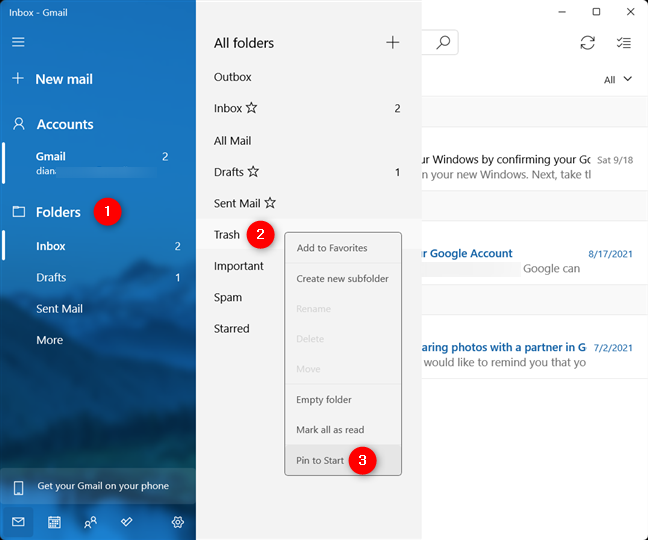
(Pin)Ku (Start)dheji galka iimaylka si aad ugu bilowdo Windows 11
Xaqiiji doorashadaada adigoo gujinaya ama ku dhufanaya Haa(Yes) ee pop-upka, oo waad dhammaatay.
Sida boggaga internetka ama boggaga internetka loogu dhejiyo Windows 11 (Windows 11) Start Menu
Microsoft Edge waxay leedahay ikhtiyaarka "Pin to Start" oo la isku daray. (“Pin to Start”)Waxaad ka heli kartaa wax badan oo ku saabsan iyo sida loo dhejiyo mareegaha dhammaan daalacashada aad jeceshahay hagahayaga ku dhejinta degelka goobta shaqada ama Start Menu(pinning a website to the taskbar or the Start Menu) .

Ku dhaji(Pin) boggaga internetka ama boggaga shabakadda Edge
Sida ciyaaraha loogu dhejiyo liiska bilowga
Haddii aad gasho ciyaaraha Steam , waxaad si degdeg ah u geli kartaa iyaga adoo ku dhejinaya Bilawga(Start) . Hagahayaga ku dhejinta ciyaaraha Steam si ay u bilowdaan(pinning Steam games to Start) ayaa wax badan kaa caawin kara tan.

Ku dheji ciyaarta Steam menu-ka bilowga
TALO:(TIP:) Waxaad wax badan ka bedeli kartaa Menu-ga Bilawga(Start Menu) . Faahfaahin dheeraad ah, akhri hagahayaga habaynta Windows 11 Start Menu(customizing the Windows 11 Start Menu) .
Ma(Did) ku dhejisay inaad bilowdo shayga aad rabto?
Ku dhejinta Bilawga(Start ) waa ikhtiyaar aad waxtar u leh oo kordhiya wax soo saarka, gaar ahaan haddii aad si joogto ah u isticmaashid isla abka ama faylasha. Kahor intaadan xidhin hagahan, waxaan aad u danaynaynaa waxa aad rabtay inaad ku dhejiso Menu-ga Bilawga(Start Menu) . Ma(Did) ku guulaysatay? Aan ku ogaanno faallo.
Related posts
Sideen ugu dhaqaajiyaa Windows 11 Start Menu dhanka bidix? -
Sida loo shaqsiyeeyo Start Menu gudaha Windows 11 -
Sida loo dhejiyo Start Menu gudaha Windows 10: Hagaha oo dhameystiran
5 shay oo aanad ku samayn karin Windows 11 Start Menu
Ku muuji ama qari abka dhawaan lagu soo daray & abka la isticmaalay ee ku jira Start Menu -
7 shay oo aadan ku samayn karin Windows 11 taskbar
Sida loo isticmaalo Search gudaha Windows 11 -
Sida loo qariyo dhammaan apps-ka oo loo sameeyo hal-column Start Menu -
Liiska midig-guji gudaha Windows 11: Dhammaan waxaad u baahan tahay inaad ogaato! -
Habka Ilaah ee Windows 11 vs. Windows 10 vs. Windows 7 -
Hagaha dhameystiran ee Windows 7 Start Menu
2 siyaabood oo lagu beddelo luqadda ay isticmaasho Cortana gudaha Windows 10
Dhibaatada hagaaji: Windows 10 apps kuma tusin Menu-ga Bilowga
Sida loo xidhidhiyo xidhiidhada tabbarka ama Start Menu ee Windows 10
Qalabka Helitaanka Degdegga ah ee gudaha Windows 10: Dhammaan waxaad u baahan tahay inaad ogaato
Sida loo daro ama looga saaro Windows 10 galka Start Menu -
Sida loo galo Windows 10 adoo wata PIN? Sidee loo beddelaa PIN-ka galitaanka?
Sida ku meel gaadhka ah loo joojiyo Windows 10 ogaysiisyada leh Caawinta Focus (Saacadaha Deggan)
The Windows 11 Widgets: Dhammaan waxaad u baahan tahay inaad ogaato -
10 siyaabood oo loo abaabulo oo loo beddelo Windows 10 Start Menu - WebSetNet
